Supprimez rapidement votre historique Google avec ce raccourci d'écran d'accueil
Autre Guide Utile / / August 05, 2021
Si vous utilisez un téléphone Android ou êtes sur Internet depuis un certain temps, vous avez probablement un compte Google. Il est indéniable que Google collecte une quantité massive de données utilisateur. Pour aggraver les choses, la plupart des utilisateurs n'en sont pas conscients. Heureusement, Google offre aux utilisateurs la possibilité de voir toutes les activités enregistrées depuis leurs appareils.
Lorsque vous vous connectez à un smartphone Android avec votre compte Google, presque tout ce que vous faites sur cet appareil est enregistré. Ainsi, votre historique de recherche, les applications utilisées et même votre emplacement sont suivis. Toutes ces données sont ensuite stockées et liées à votre compte Google. Les chances que ces données soient utilisées à mauvais escient sont extrêmement faibles. Cependant, si vous n’appréciez pas vraiment l’idée de suivre et de stocker tout ce que vous faites sur votre téléphone sur un cloud, ne vous inquiétez pas. Dans ce guide, nous allons vous montrer un raccourci pratique qui vous permettra de supprimer rapidement votre historique Google.

Comment supprimer rapidement mon activité sur Google
Toutes les données enregistrées à partir de votre compte Google sont stockées dans la section Mon activité. La page Google - Mon activité vous permet d'afficher tout l'historique de recherche ou les événements enregistrés depuis votre téléphone. Vous pouvez visiter la page via votre smartphone ou même sur le bureau. Cependant, si vous souhaitez un raccourci d'accès rapide pour supprimer rapidement votre historique Google, suivez ces étapes.
- Dirigez-vous vers le Mon activité Google page de votre smartphone. (De préférence via Google Chrome).
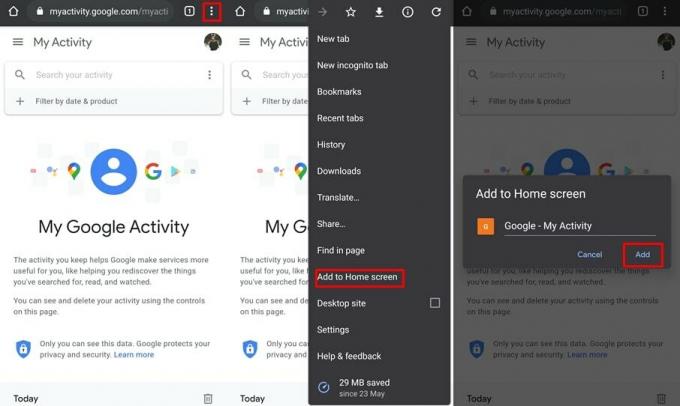
- Lorsque la page se charge, cliquez sur le trois points à côté de la barre d'adresse dans Google Chrome.
- Dans la liste des options, vous devez sélectionner Ajouter à l'écran d'accueil.
- Un écran contextuel apparaîtra pour confirmer votre action. Appuyez sur Ajouter.
- Le raccourci apparaîtra désormais sous forme d'icône sur votre écran d'accueil.
- Appuyez sur l'icône de raccourci sur votre écran d'accueil et cela vous mènera directement à la page Mon activité Google.
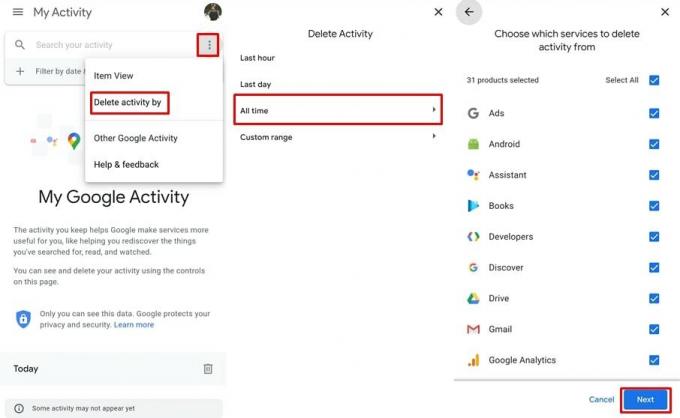
- Pour supprimer votre historique Google, appuyez sur le trois points icône dans le "Recherchez votre activité«Bar.
- Sélectionner Supprimer l'activité par puis appuyez sur Tout le temps.
- Vous verrez une liste d'applications et de services à partir de laquelle vous pouvez supprimer tout l'historique stocké. Par défaut, toutes les applications et services seront sélectionnés.
- Alors appuyez sur Suivant puis confirmez vos actions en appuyant sur Effacer.
Une fois que vous appuyez sur Effacer, Il n'y pas de retour en arriere. Toutes les activités enregistrées de votre compte seront supprimées des serveurs de Google. Un écran apparaîtra confirmant que votre activité a été supprimée. Appuyez simplement sur Je l'ai ou fermez la fenêtre.
Ainsi, chaque fois que vous souhaitez supprimer votre historique Google, vous pouvez le faire en lançant le Raccourci nous avons créé à l'étape 4. Cela vous permettra d'effacer votre historique Google en quelques secondes. De plus, puisque le raccourci sera sur votre écran d'accueil, il vous sera rappelé de supprimer l'historique plus souvent qu'autrement.
Articles Liés
- Télécharger les services Google Play 20.18.17: dernière version 2020
- Téléchargez les pilotes USB Google pour Windows
- Comment réparer Hey Google Command ne fonctionne pas sur les appareils Android
- Comment supprimer les publicités pop-up dans Google Chrome [Guide]


![Liste des meilleures ROM personnalisées pour Vertex Impress Eagle [mise à jour]](/f/13b62134d6bbb29de84e66c990b2c02a.jpg?width=288&height=384)
![Comment utiliser Google Apps sur Nubia X [Play Store, Gmail, Musique, Films]](/f/29f6284d220e0aaf92222895677b46ba.jpg?width=288&height=384)